
포맷팅은 USB 플래시 드라이브와 같이 제한된 용량의 저장 장치를 사용할 때 필수적인 절차입니다. 대부분의 경우, 파일을 하나씩 삭제하는 것보다 모든 내용을 한 번에 지우는 것이 훨씬 빠르고 편리합니다. 그런데 실수로 잘못된 드라이브를 포맷하게 되면 어떨까요? 포맷된 플래시 드라이브에서 파일을 복구할 수 있을까요? 네, 가능합니다!
목차
플래시 드라이브의 포맷은 어떻게 작동하나요?
USB 플래시 드라이브를 포맷하면 데이터를 받아서 저장할 수 있도록 준비할 수 있습니다. 두 가지 옵션을 사용하여 이 작업을 수행할 수 있습니다: 빠른 및 완전한 포맷. 두 가지의 차이점은 다음과 같습니다:
- 빠른 포맷: 빠른 포맷은 파일 자체를 삭제하는 것이 아니라 컴퓨터가 파일의 위치를 식별하는 정보를 삭제합니다. 여기서는 여전히 복구가 가능합니다.
- 완전 포맷: 완전 포맷을 실행하면 저장 매체에서 파일을 완전히 제거합니다. 이 과정에서는 저장할 데이터에 영향을 줄 수 있는 나쁜 섹터를 확인하는 작업도 포함됩니다. 이 시점에서는 복구가 불가능합니다.
대부분의 사용자들은 전체 포맷보다 훨씬 빠른 빠른 포맷을 선택합니다. 만약 여러분도 이렇게 했다면, 데이터 복구 소프트웨어를 사용하여 파일을 검색할 수 있습니다, 아직 덮어쓰지 않았다면. 일반적으로 파일을 복구하려고 시도하는 것이 빠를수록 성공 확률이 높아집니다.
USB 플래시 드라이브에서 포맷된 데이터 복구 방법
포맷된 USB 플래시 드라이브에서 데이터를 복구할 수 있을 것 같다면, 실제 과정은 간단합니다. 클라우드 백업을 확인하거나 데이터 복구 소프트웨어를 사용해 보거나, 윈도우 명령 프롬프트를 사용할 수 있습니다. 어떤 방법이 가장 잘 작동하는지는 구체적인 상황에 따라 다르니 확인해 보세요.
방법 1: 기존 백업으로 파일 복구하기
최근에 USB 플래시 드라이브의 백업을 생성하셨나요? 만약 그렇다면 운이 좋네요, 왜냐하면 백업을 가져와서 모든 것을 금방 복원할 수 있기 때문입니다.
USB 플래시 드라이브의 백업을 만들지 않았다면, 이 경험을 데이터 백업의 중요성에 대한 교훈으로 생각하십시오. 수동 백업은 급할 때 사용할 수 있지만, 여러분이 손가락 하나 까딱하지 않아도 USB 드라이브의 파일과 폴더를 자동으로 보호해주는 다양한 우수한 무료 백업 소프트웨어 응용 프로그램이 많이 있습니다.
방법 2: 데이터 복구 소프트웨어 사용
Disk Drill은 포맷 후 플래시 드라이브에서 데이터를 빠르게 복구할 수 있는 사용하기 쉬운 데이터 복구 소프트웨어 애플리케이션입니다. 400개 이상의 파일 형식을 지원하는 덕분에, Disk Drill은 USB 플래시 드라이브에 일반적으로 저장되는 문서, 비디오, 사진, 오디오, 파일 아카이브 등 모든 데이터를 신뢰할 수 있게 복구할 수 있습니다. 무료 사용자의 경우, Windows에서 최대 500MB의 데이터를 복구할 수 있으며, 데이터 손실을 방지할 수 있는 기타 무료 도구들도 이용할 수 있습니다.
- Cleverfiles 웹사이트로 이동하여 OS에 맞는 Disk Drill 설치 프로그램을 다운로드합니다.
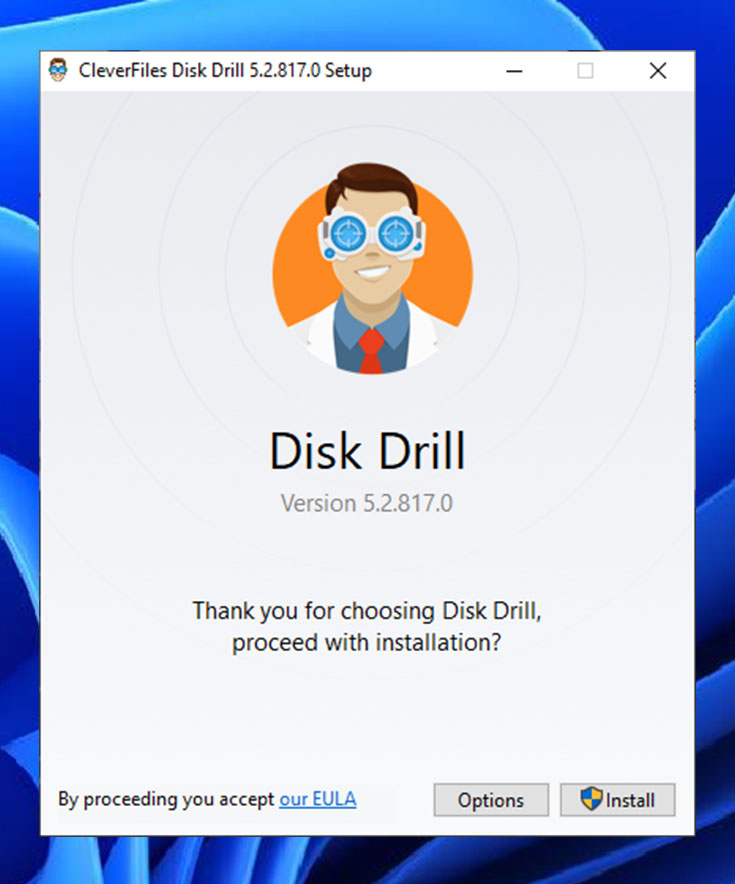
- 다음으로, USB 플래시 드라이브를 컴퓨터에 연결하고 Disk Drill을 실행한 다음 메인 창에서 선택합니다. 잃어버린 데이터 검색 버튼을 클릭하기만 하면 됩니다.
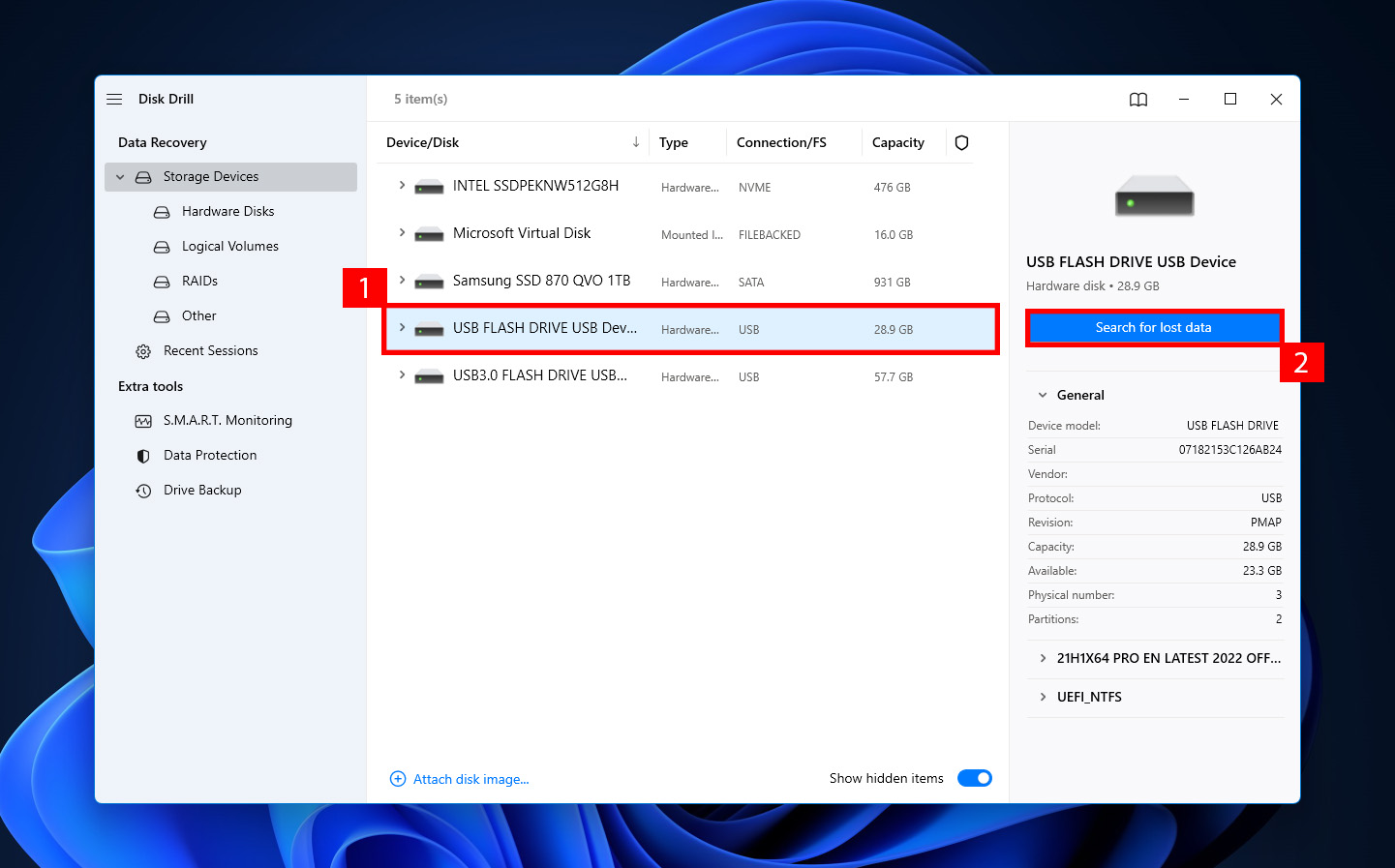
- 스캔이 완료되면 회복하고자 하는 파일을 선택하고 회복 버튼을 클릭합니다.
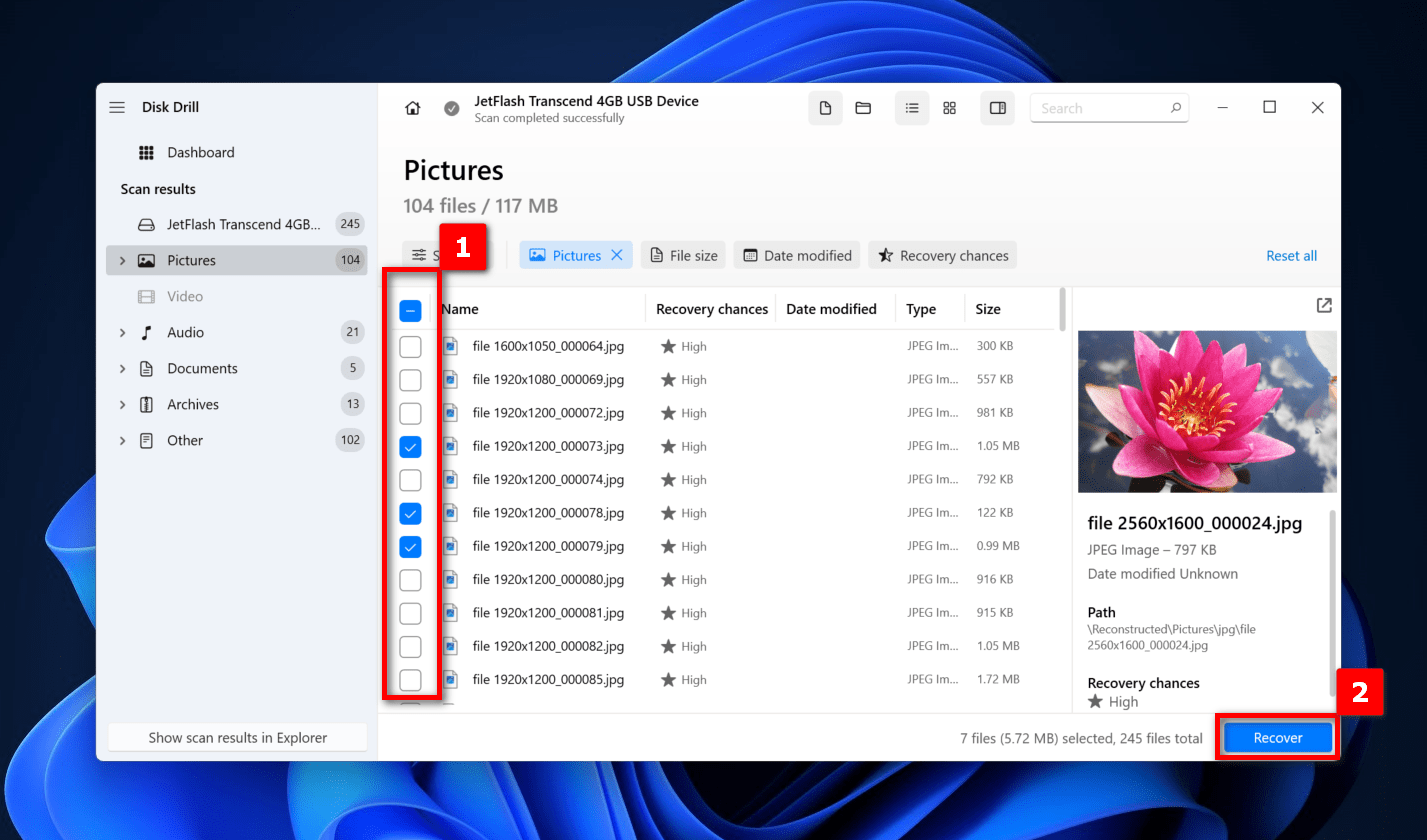
- 그 후에는, 적절한 복구 디렉토리를 지정하라는 메시지가 나타나는데, 이는 USB 플래시 드라이브와 같은 위치가 아닌 어느 폴더로든 설정할 수 있습니다.
- 마지막으로, 데이터 복구 과정이 완료되면 Disk Drill은 간결한 요약을 표시하며, 결과를 파일 브라우저에서 보여줄 수 있습니다.
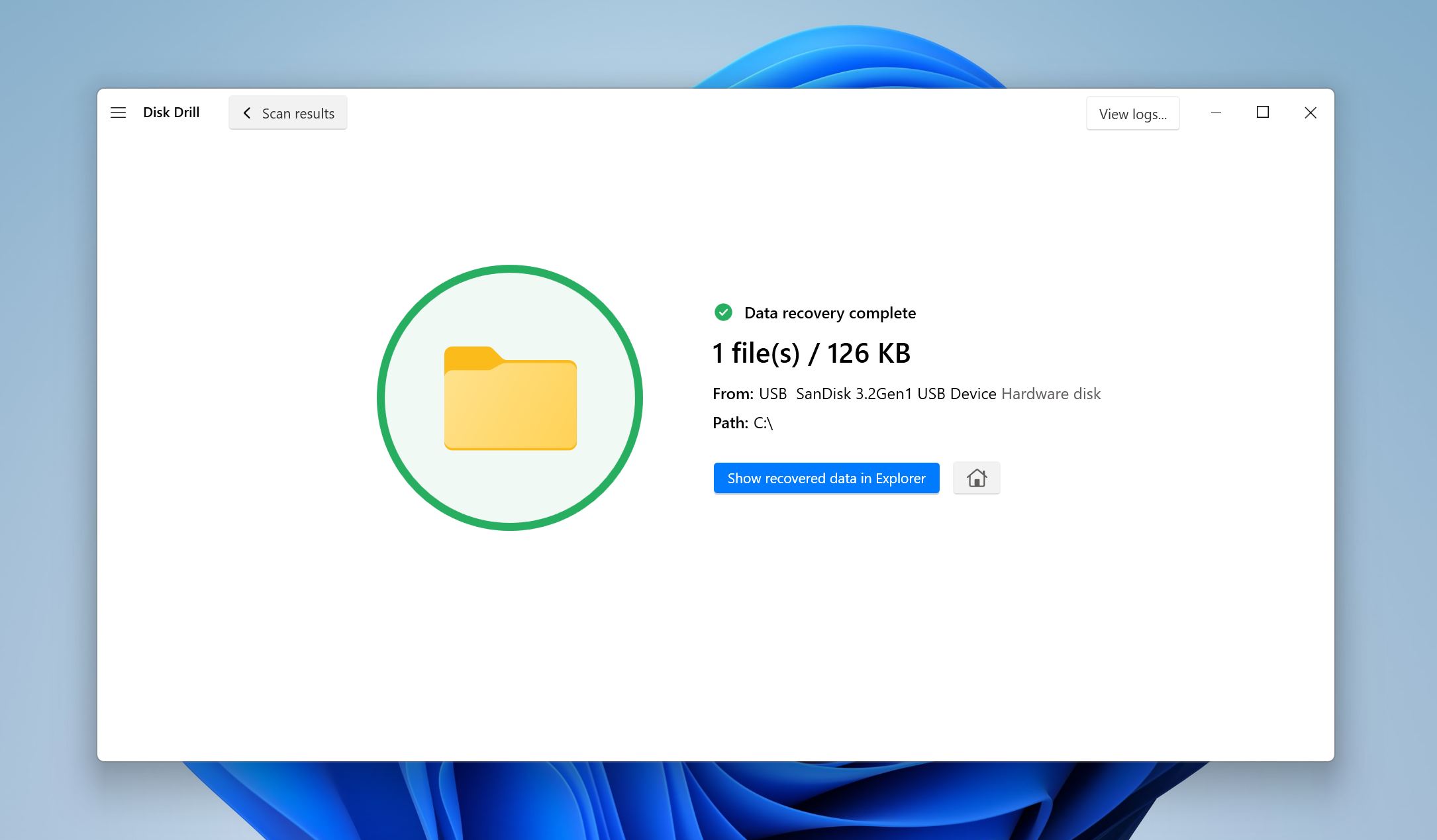
Disk Drill이 대부분의 데이터 손실 상황을 단 세 단계로 신뢰성 있게 해결할 수 있음에도 불구하고, 포맷된 플래시 드라이브에서 데이터를 복구하는 데 사용할 수 있는 다른 방법에 대해 알아두는 것이 유용합니다.
방법 3: 명령 프롬프트를 통한 복구 시도
Windows에서 명령 프롬프트는 다소 위협적으로 보일 수 있지만 포맷된 플래시 드라이브 복구를 수행할 때 없어서는 안 될 수도 있습니다. 경험이 적다면 다음 단계를 따라 USB 플래시 드라이브를 스캔하여 오류를 찾고 파일 속성을 복구할 수 있습니다:
- USB 플래시 드라이브를 컴퓨터에 연결하세요.
- 파일 탐색기를 열고 왼쪽 창에서 이 PC를 선택하세요.
- USB 드라이브에 할당된 드라이브 문자를 확인하세요.
- 시작 메뉴를 열고 “cmd”를 입력하세요.
- 관리자 권한으로 실행 옵션을 클릭하세요.

chkdsk F: /r을 입력하고 Enter를 누르세요. (F:를 USB 플래시 드라이브의 드라이브 문자로 바꾸세요).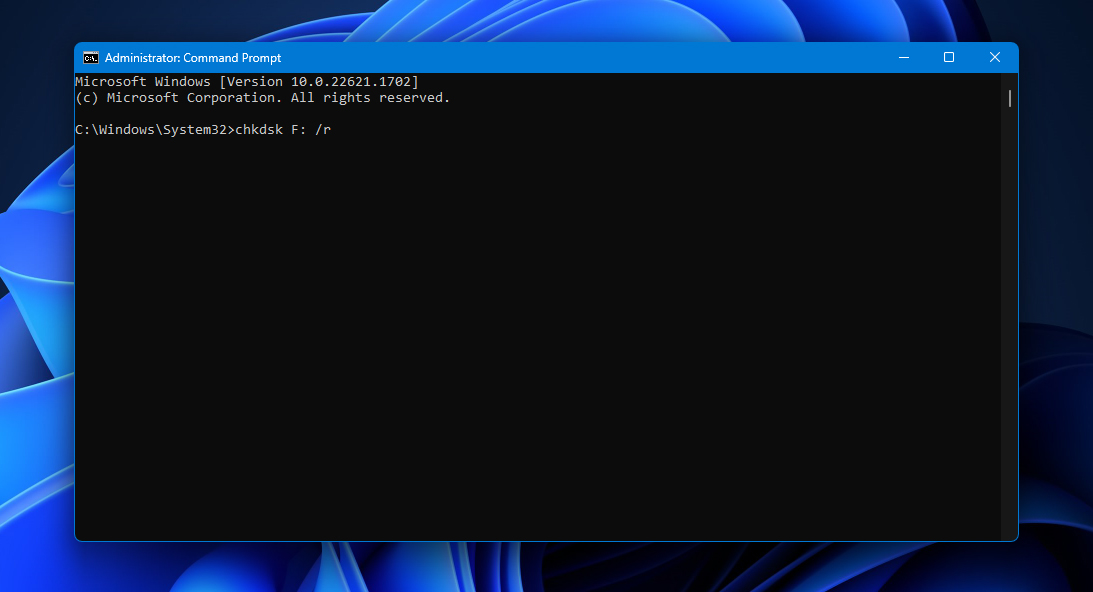
attrib -h -r -s /s /d F:*.*를 입력하고 Enter를 누르세요 (또한, F:를 USB 플래시 드라이브의 드라이브 문자로 바꾸세요).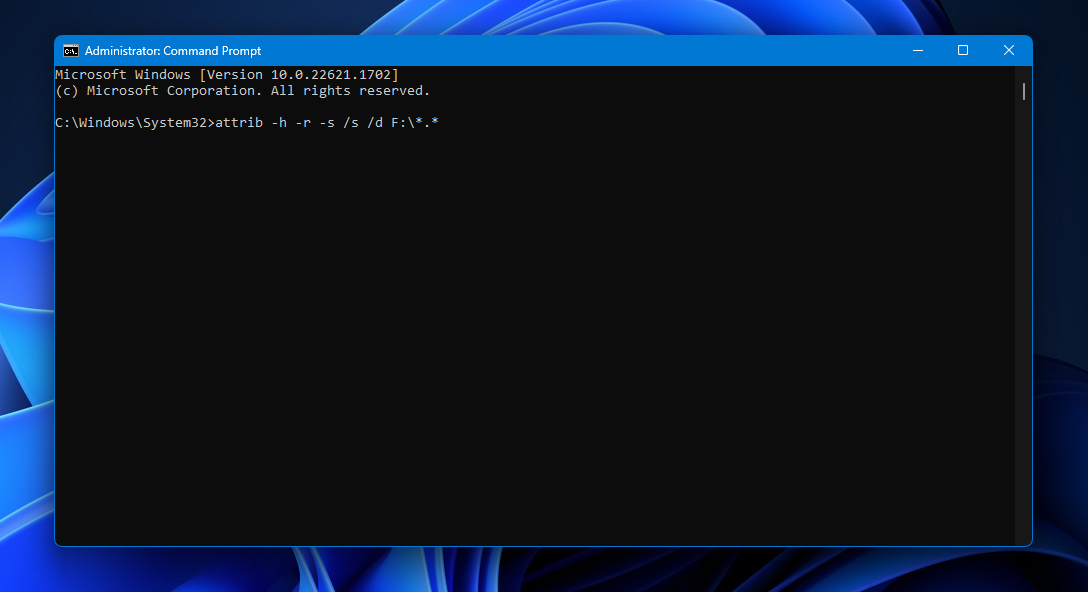
- 명령 프롬프트를 닫으세요.
- 파일 탐색기를 열고 USB 플래시 드라이브를 선택하세요.
- 포맷된 펜 드라이브 데이터를 복구할 수 있었는지 확인해보세요.
플래시 드라이브를 복구하기 위한 추가 CMD 명령어 ➡️
결론
포맷 과정에 익숙하지 않다면, USB 플래시 드라이브를 포맷했을 때 파일이 사라진 것에 충격을 받을 수 있습니다. 다행히도, 빠른 포맷만 했다면 데이터 복구 소프트웨어를 사용하거나 백업을 확인하거나 CMD를 사용하여 데이터를 검색할 수 있습니다. 데이터가 아직 저장 장치에 남아 있을 수도 있으니 덮어쓰기 전까지 기다리고 있을 것입니다.
복구 후 파일이 손상되거나 손실되지 않았는지 확인하세요—일부 데이터는 이미 덮어쓰기로 인해 손실될 수 있습니다. 그리고 USB 플래시 드라이브를 다시 포맷하려는 경우, 진행하기 전에 전체 포맷과 빠른 포맷의 차이를 반드시 알아두세요.
 7 Data Recovery
7 Data Recovery 



![플래시 드라이브에서 삭제된 파일을 복구하는 방법 [해결됨] Recover Deleted Files from a Flash Drive](https://7datarecovery.com/blog/wp-content/uploads/2020/03/recover-deleted-files-from-a-flash-drive-1-218x150.jpg)